| ArcGIS中Cut Polygons工具将面图层切分为多个小块 | 您所在的位置:网站首页 › su一个面分成好几块 › ArcGIS中Cut Polygons工具将面图层切分为多个小块 |
ArcGIS中Cut Polygons工具将面图层切分为多个小块
|
本文介绍在ArcGIS下属ArcMap软件中,通过“Cut Polygons Tool”工具,对一个面要素矢量图层加以手动分割,从而将其划分为指定形状的多个部分的方法。 对于一个面要素矢量文件,有时我们需要对其加以划分,通过手动勾勒新的线条的方式,将其中原本的一个面分割为多个指定的小区域;本文就对这一操作的具体方法加以介绍。此外,如果大家需要在新建矢量要素图层时,对其空间位置、范围等加以手动划定,则可以参考文章ArcGIS新建矢量点、线、面要素并手动划定要素图层的范围;如果大家需要对栅格图层加以分割,则可以参考文章ArcMap栅格分割工具Split Raster得不到结果怎么办?。 首先,现有如下图所示的一个矢量面要素;我们希望对其左上角的这一部分加以划分,将这一部分变为2个区域(也就是整个矢量面要素由原本的3个区域变为4个区域)。 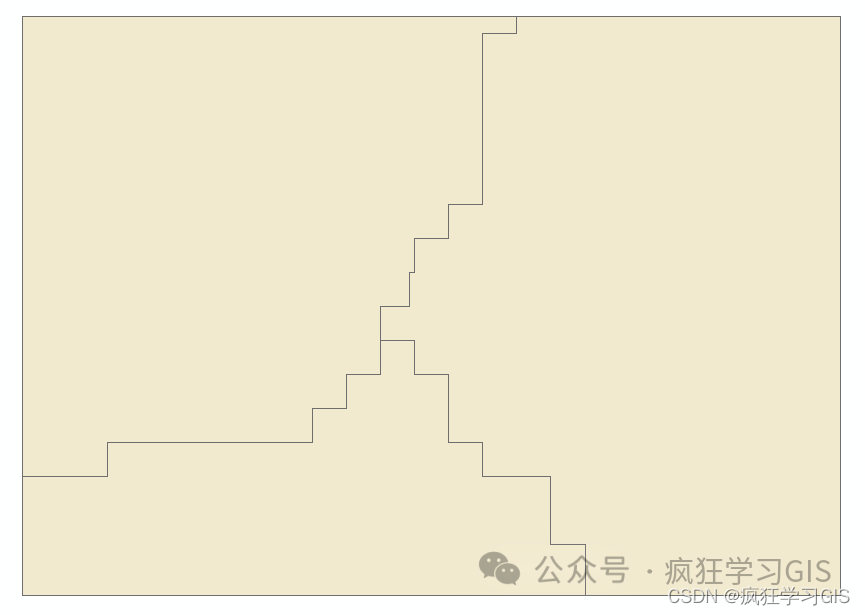 明确了需求,接下来我们就开始具体的代码实践。首先,我们将这一图层导入ArcMap软件,并通过“Editor”→“Start Editing”选项开启编辑模式,如下图所示。  随后,在弹出的“Start Editing”窗口中,选择我们需要对其加以修改的矢量面要素。 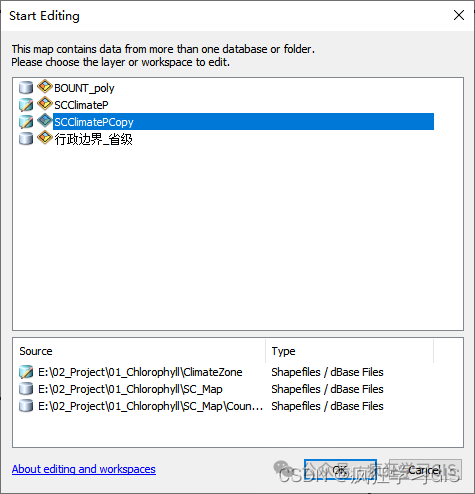 接下来,如果出现如下图所示的提示界面,我们可以暂且不管,继续进行下一步。 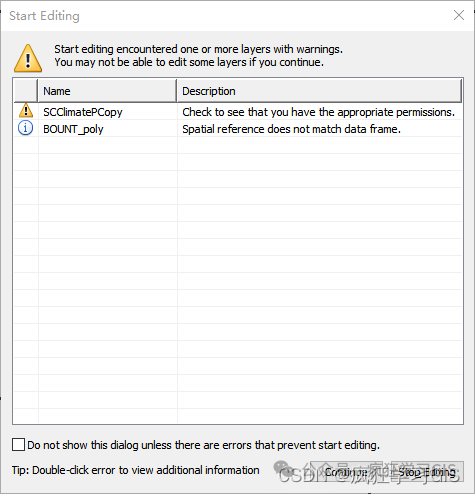 随后,我们通过“Edit Tool”选中矢量面要素中待修改的部分,也就是其左上角这一部分。  接下来,选择“Cut Polygons Tool”工具。  随后,我们即可依据需要,在需要修改的部分绘制线段,从而作为矢量面要素划分的依据。其中,我们一般通过如下图所示的3种绘制工具加以绘制。 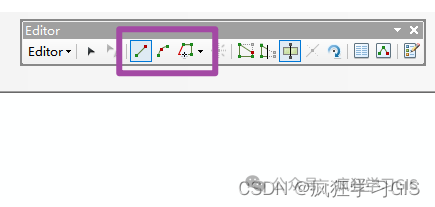 例如,如下图所示,如果选择了最左侧的“Straight Segment”,即可通过鼠标左键点击的方式,绘制直线段。  此外,如果我们需要绘制水平、竖直的线段,则可以通过鼠标右键单击,并选择“Delta X, Y…”功能,如下图所示。  使用这一工具,我们可以对下一个点的X、Y坐标的增量加以确定,从而绘制出水平和竖直的线段。  完成全部线段的绘制后,我们单击鼠标右键,并选择“Finish Sketch”选项;如下图所示。  通过上述操作,我们完成分割线的绘制;如下图所示。 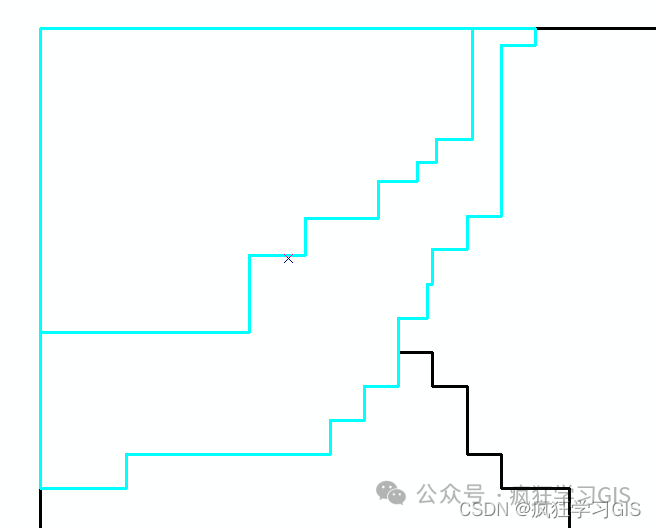 随后,通过“Editor”→“Save Editing”选项,将刚刚所做的修改保存。  随后,通过“Editor”→“Stop Editing”选项,关闭编辑模式。 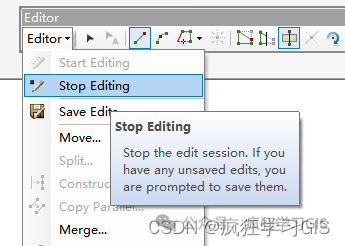 此时,这一矢量面要素已经被分为4个部分了。 至此,大功告成。 |
【本文地址】